如何剖析 JVM 应用(译)
原文链接: How to profile JVM applications
Hi 大家好。工具团队(tooling team)近期的一个关注点是改进 sbt 贡献流程( improvement of the contribution process to sbt)。我们一直在思考的另一个事情是 sbt 的性能。为一举解决这两件事情,我调研了 Jason Zaugg、Johannes Rudolph 这些人如何剖析 JVM 应用,这篇文章即是调研结果。
这里论述的技术应该可以应用于Java 和 Scala,也基本与你使用的工具无关。
火焰图(使用 async-profiler 生成)
剖析 JVM 应用的方式有多种,但新晋热门是Netflix 高级性能架构师(Senior Performance Architect)Brendan Gregg 发明的 火焰图 。开发者先收集堆栈踪迹抽样数据(stack trace samples),然后将其处理成一张交互式的 svg 图。若要快速了解火焰图,可阅读如下链接资料:
- Using FlameGraphs To Illuminate The JVM by Nitsan Wakart
- USENIX ATC ’17: Visualizing Performance with Flame Graphs
我推荐的第一个火焰图工具是 Andrei Pangin 发起的 async-profiler,在 macOS 和 Linux 操作系统环境下均可使用,上手使用也更简单。
- 下载安装器 async-profiler 1.2
-
假设你的系统中存在一个命令查找路径
$HOME/bin,在$HOME/bin目录下创建符号链接指向build/和profiler.sh
ln -s ~/App/async-profiler/profiler.sh $HOME/bin/profiler.sh
ln -s ~/App/async-profiler/build $HOME/bin/build
接下来,关闭所有 Java 应用,以及任何可能影响剖析过程的东西,比如 Slack,然后在终端程序(terminal)中运行你的应用。对于我而言,则是尝试剖析 sbt
的初始化加载过程:
$ sbt exit
在另一个终端中,运行:
$ jps
92746 sbt-launch.jar
92780 Jps
由此我们知道应用的进程 ID。对于我而言,目标进程 ID 是 92746
。在应用运行的同时,运行如下命令:
$ profiler.sh -d 60 <process id>
Started [cpu] profiling
--- Execution profile ---
Total samples: 31602
Non-Java: 3239 (10.25%)
GC active: 46 (0.15%)
Unknown (native): 14667 (46.41%)
Not walkable (native): 3 (0.01%)
Unknown (Java): 433 (1.37%)
Not walkable (Java): 8 (0.03%)
Thread exit: 1 (0.00%)
Deopt: 9 (0.03%)
Frame buffer usage: 55.658%
Total: 1932000000 (6.11%) samples: 1932
[ 0] java.lang.ClassLoader$NativeLibrary.load
[ 1] java.lang.ClassLoader.loadLibrary0
[ 2] java.lang.ClassLoader.loadLibrary
[ 3] java.lang.Runtime.loadLibrary0
[ 4] java.lang.System.loadLibrary
....
命令会输出一大堆有用的堆栈跟踪信息(stacktraces),为将这些信息可视化为一张火焰图,运行如下命令:
profiler.sh -d 60 -f /tmp/flamegraph.svg <process id>
命令最后应该会产出文件 /tmp/flamegraph.svg
。
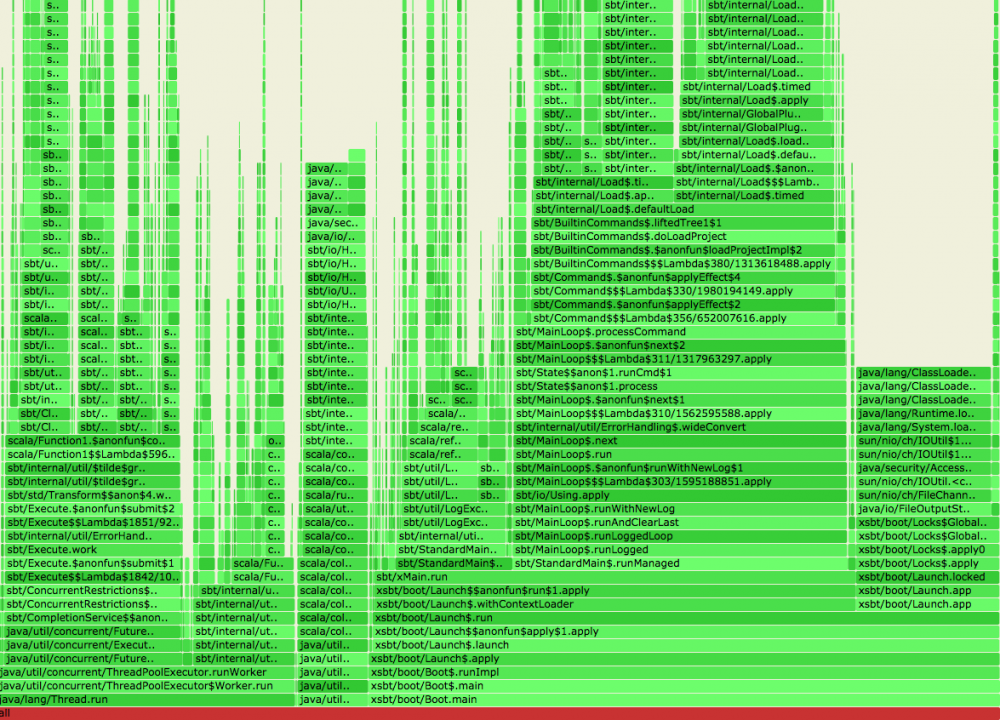
你自己来体验一下 flamegraph.svg 输出的信息。
火焰图(使用 perf-map-agent 生成)
虽然 async-profiler 上手使用很简单,但火焰图真正有趣之处在于可以混合展现 JVM 堆栈追踪和原生代码(native code)堆栈跟踪信息,让开发者可以看到 CPU 实际消耗在程序的何处。Lightbend 公司的 Johannes Rudolph 为此写了一个工具 - perf-map-agent
。该工具在 macOS 环境下会使用 dtrace
,在 Linux 环境下会使用 perf
。如果你想确认瓶颈是否出现在原生代码中,这个工具会特别有用。
我们先要编译 perf-map-agent
。对于 macOS 环境,在运行 cmake .
之前需要先设置 JAVA_HOME
环境变量:
$ cd work
$ git clone https://github.com/brendangregg/FlameGraph.git
$ git clone https://github.com/jvm-profiling-tools/perf-map-agent.git
$ cd perf-map-agent
$ export JAVA_HOME=$(/usr/libexec/java_home)
$ cmake .
-- The C compiler identification is AppleClang 9.0.0.9000039
-- The CXX compiler identification is AppleClang 9.0.0.9000039
...
$ make
在一个新的终端中,带 -XX:+PreserveFramePointer
标记参数运行 sbt:
$ sbt -J-Dsbt.launcher.standby=20s -J-XX:+PreserveFramePointer exit
在另一个终端中运行:
$ cd quicktest/
$ export JAVA_HOME=$(/usr/libexec/java_home)
$ export FLAMEGRAPH_DIR=$HOME/work/FlameGraph
$ jps
94592 Jps
94549 sbt-launch.jar
$ $HOME/work/perf-map-agent/bin/dtrace-java-flames 94549
dtrace: system integrity protection is on, some features will not be available
dtrace: description 'profile-99 ' matched 2 probes
Flame graph SVG written to DTRACE_FLAME_OUTPUT='/Users/xxx/work/quicktest/flamegraph-94549.svg'.
理论上这样会产出更全面的火焰图,不过对于 sbt exit
,产出的火焰图看起来可能有点凌乱。
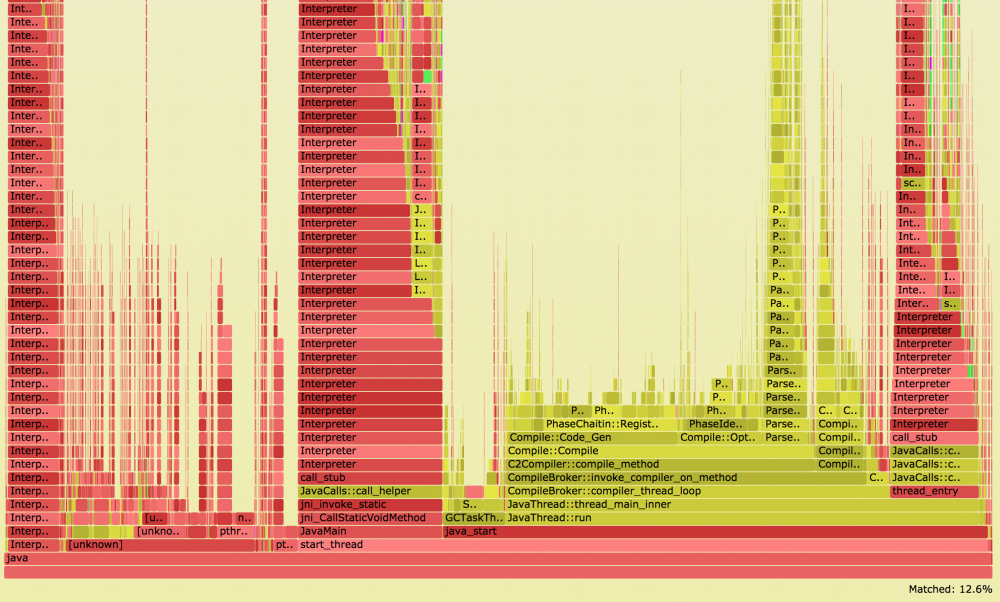
如果 sbt 操作已经经过即时编译器优化(the operations are already JITed),或者操作比较特殊(the operation is more specific),那么火焰图的效果会更好。为了得到效果更好的火焰图,我们可以将相同的操作多重复几次:
$ sbt -J-Dsbt.launcher.standby=20s -J-XX:+PreserveFramePointer reload reload reload reload exit
这样就可以产出程序的稳定态火焰图,逐步放大火焰图,就可以找到执行的热点路径。
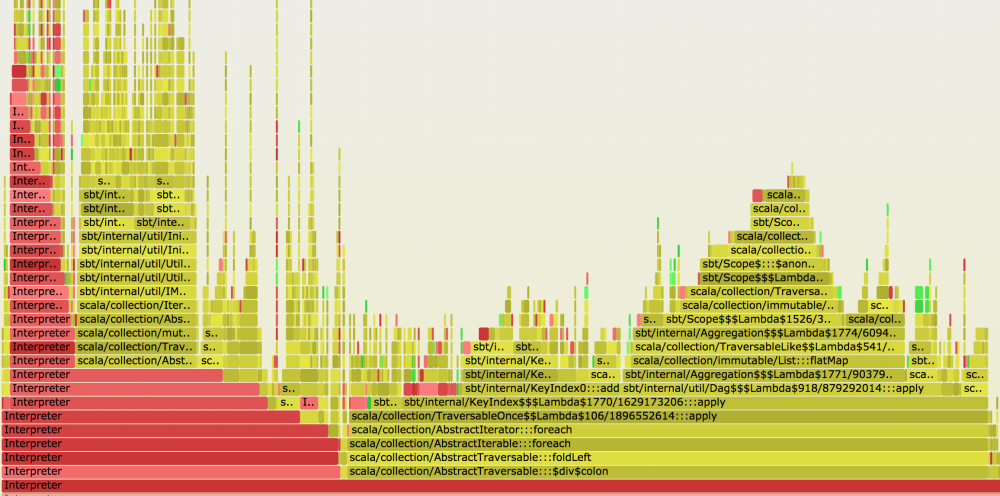
Flamescope
Netflix 公司近期发布了一个新的火焰图可视化工具 - Flamescope ,可以将火焰图过滤限制在一个特定的时间范围内。
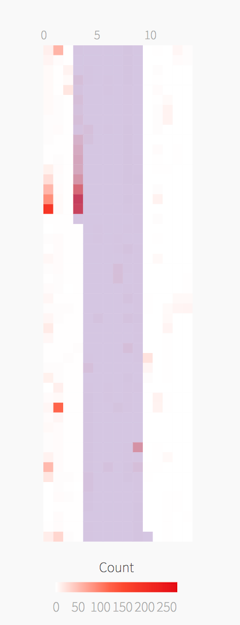
Martin Spier 和 Brendan Gregg 为研究扰动以及其他时间相关的问题(perturbations and other time-based issues)而开发了这个工具。常规的火焰图是聚合了所有堆栈追踪抽样数据,如果系统中发生了一个短时小故障,就会被深埋于其他追踪信息中,这个工具就是为了解决这个问题。
JMH (sbt-jmh)
因为 JIT 存在预热等特点,增大了基准测试的困难。JMH 会将相同的测试运行多次,消除 JIT 预热等特点造成的影响,从而更准确地测量代码的性能。
对于 sbt 用户而言,Lightbend 公司 Konrad Malawski 编写的 sbt-jmh 进一步简化了 JMH 测试。并且它也集成了 async-profiler。
VisualVM
我也想提一下传统的 JVM 剖析工具。因为 VisualVM 开源了,所以就来说说它。
1、先打开 VisualVM
2、在一个终端中启动 sbt
3、从 VisualVM 界面的 Local 应用目录下应该可以看到 xsbt.boot.Boot
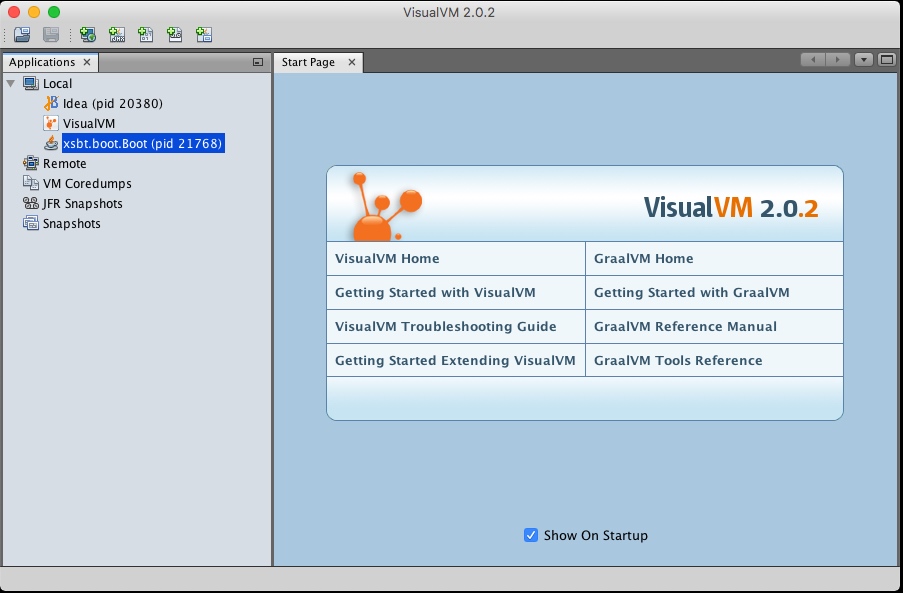
4、打开它,选择 抽样功能(sampler) 或 剖析功能(profiler),在你想要开始的时间点点击 CPU 按钮
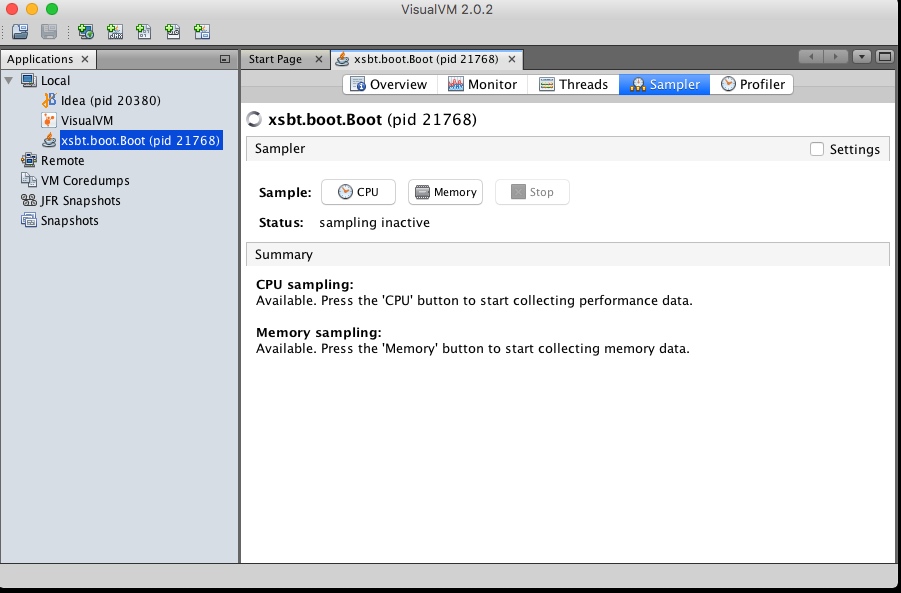
如果你对 YourKit 比较熟悉,也可以使用它,用法比较相似。
总结
火焰图对堆栈跟踪抽样数据进行可视化,方便识别应用代码中的热点路径。也有助于确认代码变更是否实际影响了应用性能。











![[HBLOG]公众号](https://www.liuhaihua.cn/img/qrcode_gzh.jpg)

